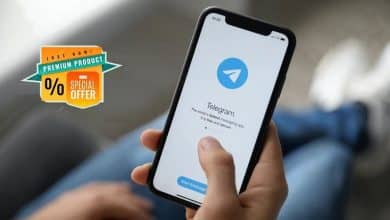Версия Google, которая конкурирует с Alexa от Amazon, Siri от Apple и Cortana от Microsoft, Google Ассистент. С момента своего первого запуска в 2016 году он добился потрясающих успехов и, пожалуй, является самым продвинутым и динамичным приложением для голосового помощника.
Google широко развернул Ассистента не только на своих собственных устройствах, но и в партнерстве с другими производителями, вы можете увидеть Google Ассистент на самых разных устройствах, от холодильников и наушников до динамиков и автомобилей.
В то время как Siri от Apple открыла мир голосовой помощник Что касается мобильных устройств, то легко сказать, что Google Assistant перерос его. Сочетание естественного формата речи и возможностей Google, наличие помощника - одно из лучших преимуществ Android.
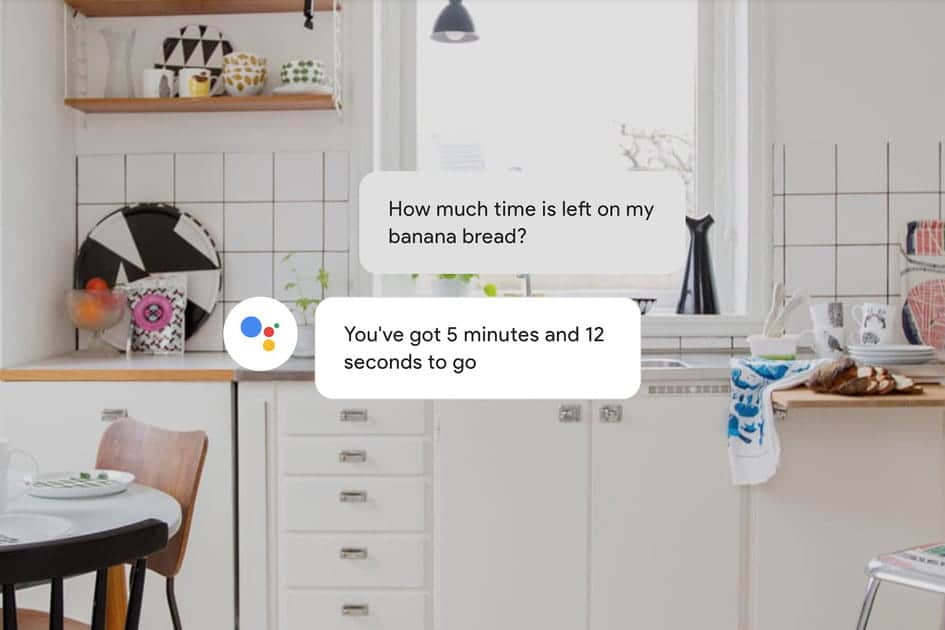
В этом руководстве мы объясним, что такое Google Assistant, почему он используется и как начать использовать его самостоятельно.
Что такое Google Ассистент?
Google Assistant - голосовой помощник Google по умолчанию. Это следующее поколение старой функции Android, известной как Google Now, которая ранее предоставляла информацию о ваших интересах до того, как вы об этом просили. Он конкурирует с Siri от Apple, Alexa от Amazon и (в меньшей степени) с Cortana от Microsoft. узнай меня Лучшие альтернативы Siri для Android.
Ассистент был запущен в мае 2016 года как часть приложения Google Allo для интеллектуальных сообщений, которое больше не существует. Вскоре после исключения первого телефона Google Pixel Google Assistant теперь доступен практически на каждом устройстве Android под управлением Android 6.0 или более поздней версии.
Хотя он более популярен на Android, Google Assistant доступен и на других платформах. Вы можете получить к нему доступ на Android Wear, iPhone и iPad через приложение Google Assistant, на устройствах Google Home, а также на других устройствах.
Обратите внимание, что на скриншотах и инструкциях ниже мы используем Pixel 4. Он включает обновленную версию Google Assistant, но различия в основном эстетические.
У меня есть Google Ассистент?
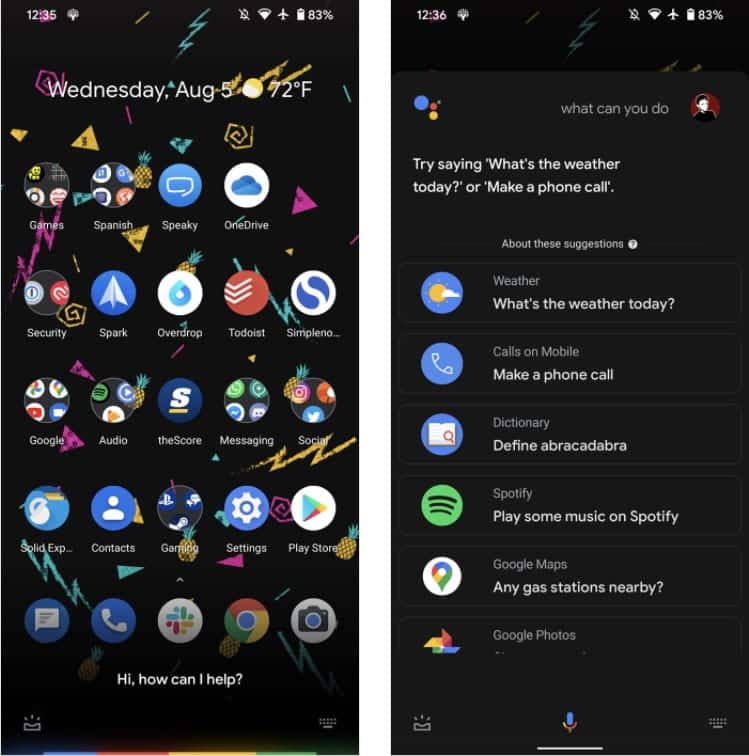
На устройстве Android вы можете вызвать Google Assistant несколькими способами в зависимости от вашего телефона. Это самый простой способ проверить, запущен ли у вас Google Assistant.
Если у вашего телефона есть трехкнопочная панель навигации внизу, нажмите и удерживайте кнопку «Домой» (кружок), чтобы вызвать Google Assistant. При настройке двухкнопочной навигации вместо этого нажмите и удерживайте кнопку «Домой» в форме таблетки.
На новых телефонах Android, которые используют настройку навигации с несколькими жестами, вместо этого проведите по диагонали от любого из нижних углов. Поддерживает Pixel 2 и выше Нажмите на край вашего устройства Чтобы получить доступ к Ассистенту, или вы можете нажать кнопку Ассистента 
Наконец, на многих телефонах Android вы также можете сказать "ОК GoogleВызов Google Ассистента голосом.
Если вы видите, что помощник появляется после использования любого из этих методов, он встроен в ваш телефон и готов к использованию. Если она у вас встроена, но не включена, вы увидите запрос на включение этой функции.
На устройствах Google Home встроенный помощник Google.
Как получить Google Assistant
Вы выполнили указанные выше действия и обнаружили, что Google Ассистент не установлен на вашем устройстве? Получить Google Assistant несложно.
На Android скачайте приложение Google Assistant для Android из Play Store. Убедитесь, что на вашем устройстве установлена последняя версия приложения Google. Согласно требованиям Google Assistant.
Кроме того, у вас должен быть телефон под управлением Android 5 Lollipop или более поздней версии, а также не менее 1 ГБ ОЗУ и экран 720p. Помните, что вам не нужно это приложение, если на вашем устройстве есть встроенный Google Assistant.
Если вы используете iPhone, скачайте приложение. Google Assistant для iOS из App Store. Требуется iOS 11 или новее.
И если вам интересно, Google Assistant не стоит денег. Это совершенно бесплатно, поэтому, если вы видите предложение заплатить за Google Assistant, это мошенничество.
Как использовать Google Assistant
Чтобы вызвать Google Assistant на совместимых телефонах Android, используйте указанные выше жесты или произнесите «ОК Google. На некоторых телефонах можно также сказать "Привет, Google. На вашем iPhone или iPad вам нужно открыть приложение Google Assistant и сказать "ОК GoogleИли коснитесь значка микрофона.
Если вы не хотите использовать свой голос, вы также можете ввести вопрос. Нажмите кнопку клавиатуры в правом нижнем углу, чтобы ввести текст в Google Assistant. Он ответит так, как если бы вы с ним разговаривали.
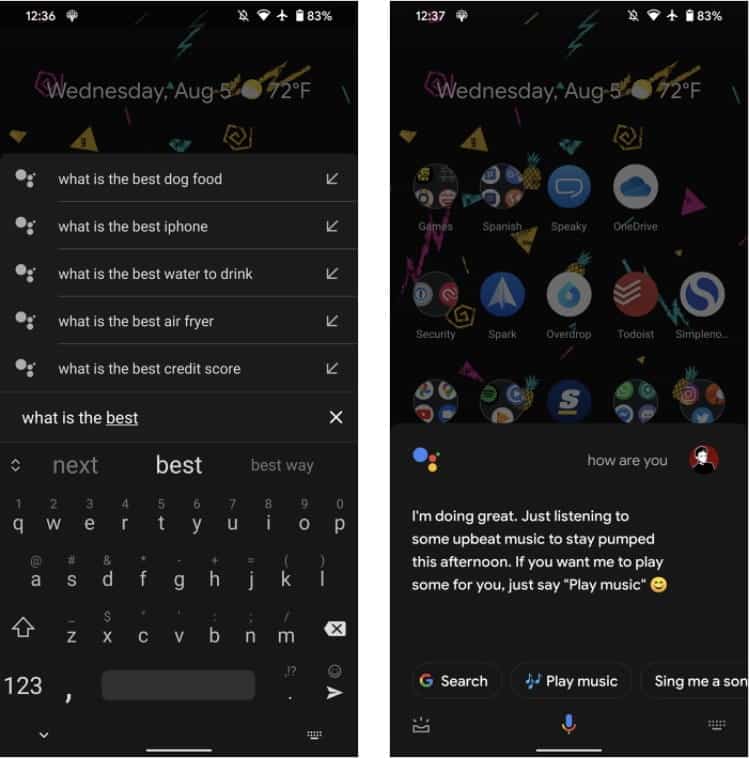
Полезной особенностью Google Assistant является то, что он хорошо понимает контекст. Например, если вы спросите «Когда родился Дензел Вашингтон?"Тогда она говорит"Какими фильмами он известен?Google Ассистент поймет, что вы имеете в виду Вашингтон, когда вы скажетеبهاВо втором вопросе.
Как только у вас появится доступ к Google Assistant, вы можете задать ему все, что захотите. Ассистент может взаимодействовать с множеством приложений и сервисов и покажет результаты Google, если не сможет помочь с вашим вопросом.
Что умеет Google Ассистент?
Теперь, когда вы настроили его, для чего можно использовать Google Assistant? Как оказалось, помощник может помочь вам с любой информацией, которую вы хотите знать, или действиями, которые вы хотите предпринять на своем телефоне.
Некоторые из наиболее распространенных вопросов, которые вы можете задать Google Assistant, включают такие подсказки, как:
- как погода?
- Найди суши-рестораны рядом со мной.
- Перейти на домашнюю страницу.
- Позвони Бассаму.
- Напиши Мэри: «Я буду там через час».
- Разбудил меня в 8 утра.
- Напоминает мне убрать в ванной, когда я вернусь домой.
- Включите музыку в стиле хип-хоп.
- «Барселона» выиграла свой последний матч?
- Определение «веселья».
- Как сказать "Где находится вокзал" по-японски?
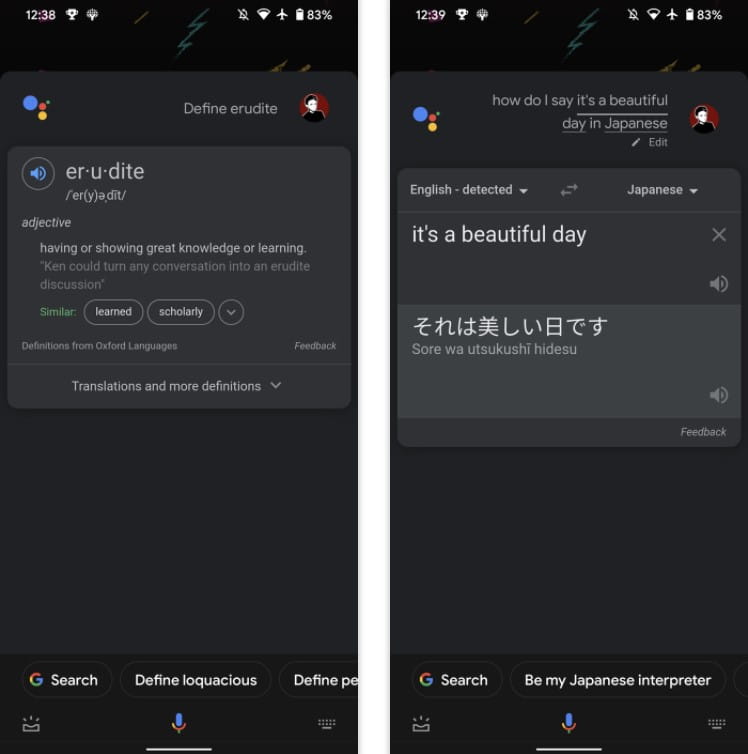
- уменьшить яркость.
- Сколько лет Гал Годо?
- Откройте Telegram.
- Давай сыграем в игру.
- Выключи свет в моей спальне.
Это всего лишь царапина на поверхности того, что умеет делать помощник. Мы даже не упомянули о функциональности умного дома, поскольку для этого требуется совместимое оборудование.
Проверять Вакансии Google Ассистента Менее известный, если вас интересует больше. И если вы хотите немного посмеяться, вы также можете задать своему Google Ассистенту много забавных вопросов.
Настройте Google Assistant, чтобы использовать весь его потенциал
Google Assistant не требует реальной настройки, чтобы начать работу. Но вы можете настроить некоторые параметры, чтобы они работали по своему вкусу.
Чтобы найти все параметры, связанные с Google Assistant, перейдите в меню, скрытое в: Настройки -> Google -> Сервисы учетной записи -> Поиск, Ассистент и голосовая связь -> Google Ассистент.
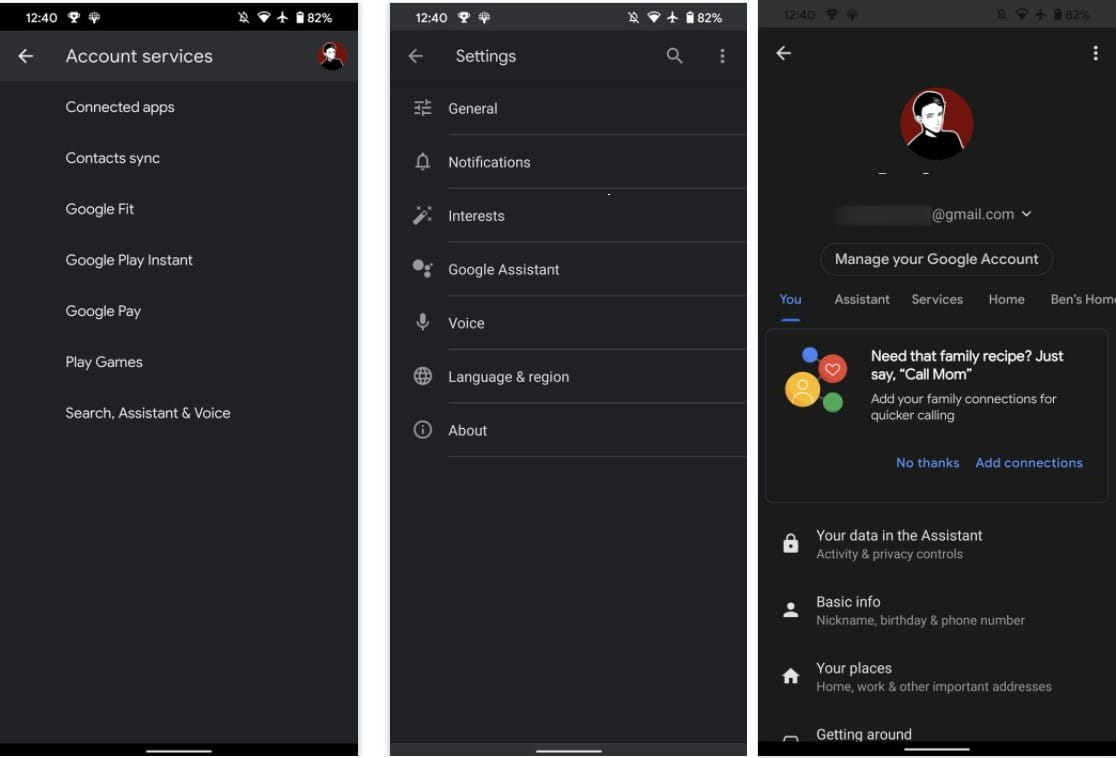
Это самые полезные разделы на вкладке "для тебя«:
- ваши места: Введите свой домашний и рабочий адреса, а также любое другое место, которое вы хотите, чтобы помощник назвал. Это упрощает навигацию, возможно, при использовании Android-Авто в твоей машине.
- Лица: Добавьте членов семьи, чтобы помощник знал, кто такая «бабушка».
- Новости: Выберите свои любимые источники новостей, которые будут использоваться в вашем ежедневном сводке, когда вы спрашиваете у Google Ассистента последние новости.
На вкладке "Ассистент" обратите внимание на следующее:
- Голос помощника: Измените способ звучания помощника.
- Текущий разговор: Включите эту опцию, и Google Assistant услышит дополнительные вопросы сразу после того, как закончит с вами разговаривать.
- Голосовое соответствие: Научите своего помощника звучанию вашего голоса, чтобы лучше его узнать.
- домашний контроль: Если вы используете устройства умного дома, настройте их для работы с Ассистентом здесь.
- Процедуры: Невероятно полезная функция; Подпрограммы Google Assistant позволяют настраивать группы действий, которые работают с одной командой.
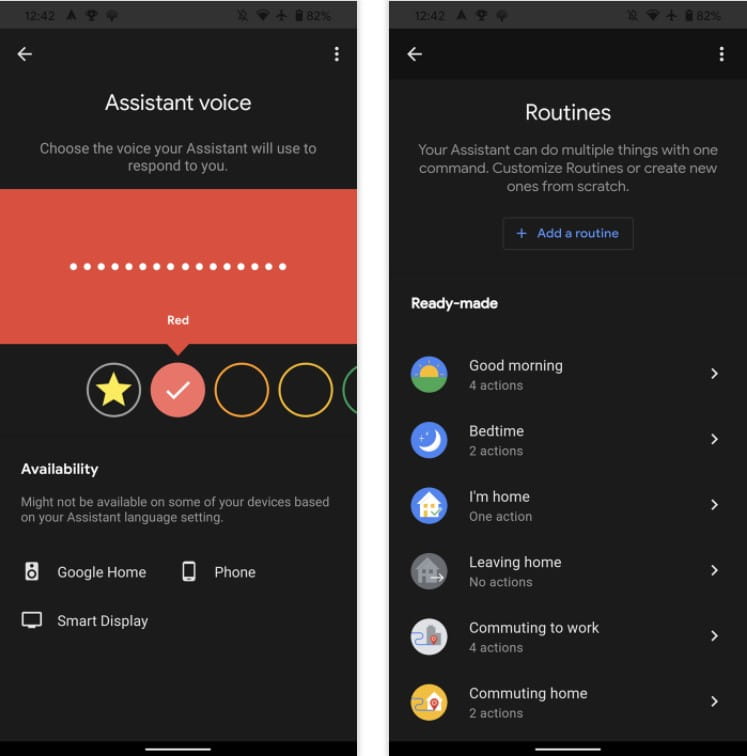
Наконец, в разделе «Службы» обратите внимание на следующие параметры:
- Примечания и списки: Выберите сервис для синхронизации заметок Google Ассистента.
- Музыка: установленный Любимый сервис потоковой передачи музыки У вас есть до тех пор, пока Google Assistant не узнает, в каком приложении будут выполняться ваши запросы.
Большинство других настроек так или иначе влияют на Google Assistant, но это наиболее полезные настройки. Также легко исправить Google Ассистент, когда не работает.
Как выключить Google Assistant
Вы можете отключить Google Assistant, если никогда не использовали эту функцию или беспокоитесь, что вас услышит Google.
Для этого вернитесь к тому же списку выше: Настройки -> Google -> Сервисы учетной записи -> Поиск, Ассистент и голосовая связь -> Google Ассистент. Переключитесь на вкладку Ассистент вверху, затем выберите Телефон (или имя вашего устройства) внизу, чтобы получить доступ к параметрам, специфичным для вашего устройства. Там отключите ползунок Google Assistant, чтобы отключить эту функцию.
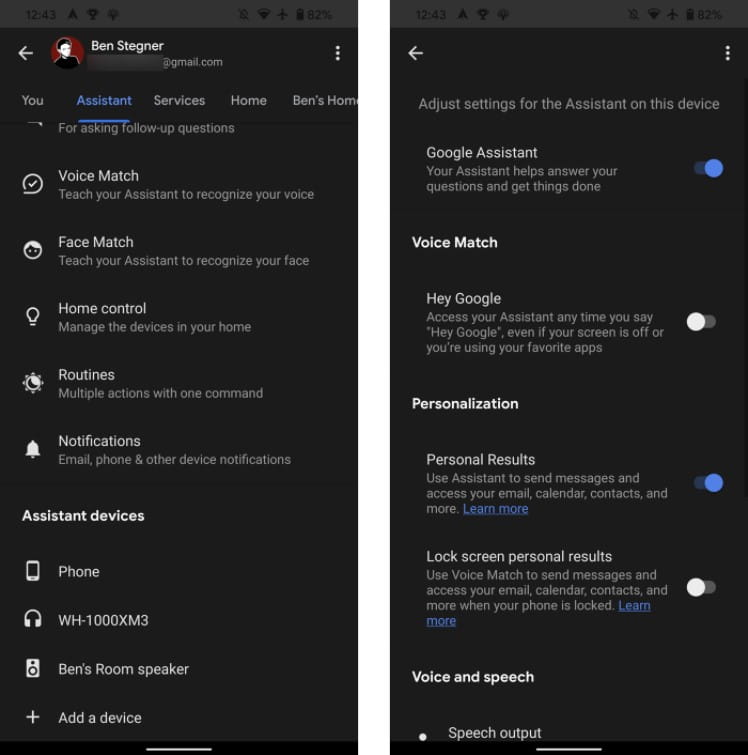
После этого, если вы попытаетесь запустить Google Assistant в будущем, вы увидите запрос на перезапуск функции. Вы также можете выполнить описанные выше действия, чтобы перезапустить помощника, если хотите.
Вы готовы работать с Google Ассистентом?
Мы рассмотрели, что вам следует знать, чтобы начать работу с Google Ассистентом. Теперь вы знаете, что он делает, есть ли он у вас и как им пользоваться. Голосовые команды очень полезны, так что вам хорошо, если вы еще не использовали помощника.
Если вам нравятся голосовые команды, почему бы не пойти дальше и не попробовать Управляйте всем своим Android с помощью голоса؟